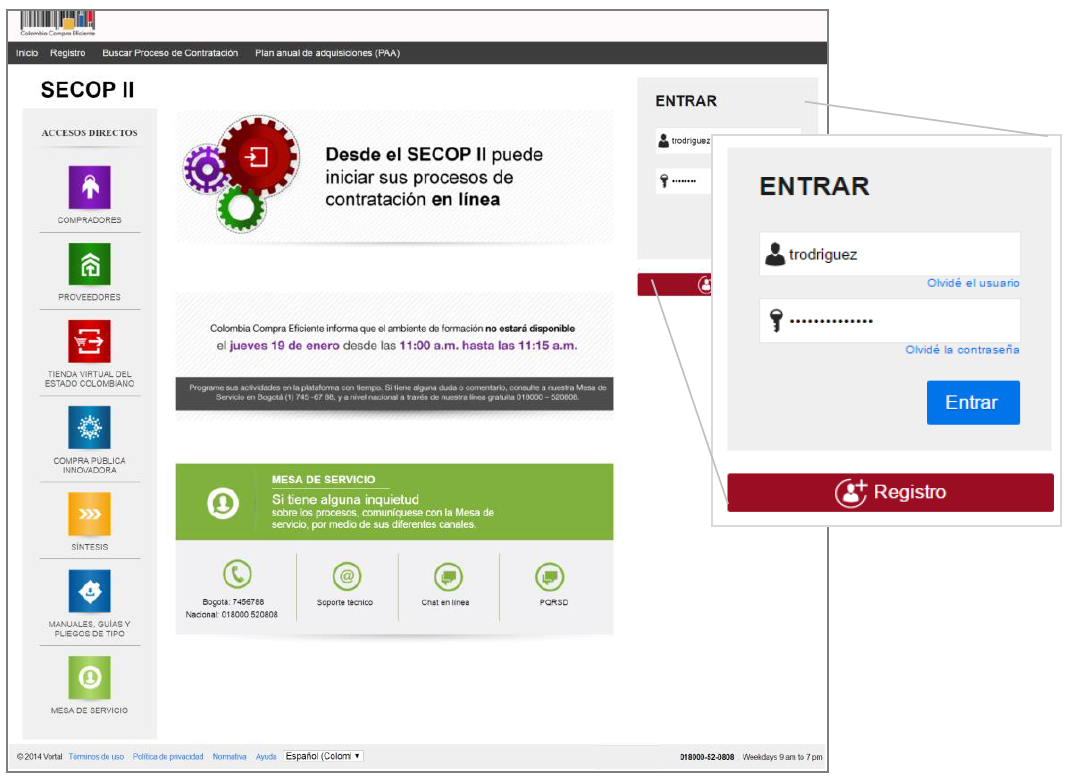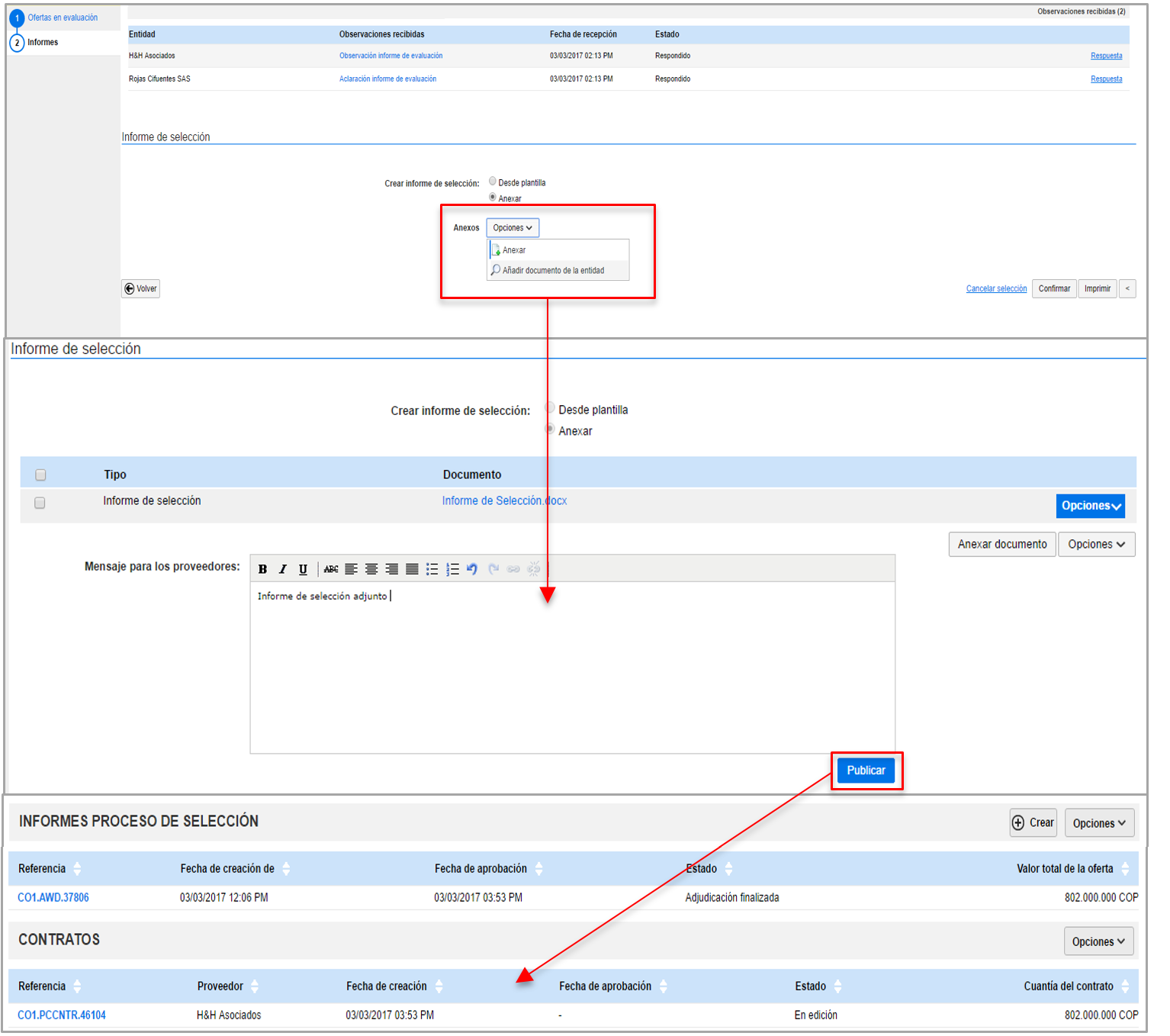Unidades de contratación - 5
Esta acción habilita la posibilidad de asignar usuarios por:
Grupos de usuarios: Permite que todos los usuarios asociados a un Grupo tengan acceso a los procesos ejecutados a través de la misma, si adicionalmente se agregan al equipo.